
Spybot Search & Destroy 1.2
Spybot è un programma gratuito che serve a
scovare e
rimuovere Spyware, Dialers, Malware e Hijackers eventualmente
presenti sul vostro computer.
Cosa è lo spyware ?
La fonte dello spyware in origine era
rappresentata
esclusivamente da alcuni files che venivano inseriti sul
nostro computer al
momento di installare alcuni programmi (in genere
programmi
gratuiti) il compito di tali spy è raccogliere e
monitorare
informazioni sull'utente, sull'Hardware e il Software
presente sul
PC, sulle abitudini di navigazione, sui siti
visitati, sulla frequenza
con il quale vengono visitati, sui Banner
cliccati,sugli acquisti
fatti online, inoltre lo spyware può "leggere"
e trasmettere altrove
anche la cronologia del Browser, l'elenco dei
Preferiti, cosa c'è in cache e
moltissimo altro..non dimenticate che memorizzato
sul computer c'è anche il vostro indirizzo email e
quindi è possibile mandare in seguito delle email di SPAM con dei
contenuti
basati guardacaso sugli interessi, gusti e preferenze
del navigatore.
Mentre una volta per ritrovarsi lo Spyware sul computer
bisognava necessariamente installare qualcosa oggi spesso basta
semplicemente navigare su siti a rischio (o anche in
apparenza tranquilli) per ritrovarsi sul PC Spyware, Malware o Hijacker.
Alcuni sono più invadenti di altri e possono
arrivare a
modificare permanentemente la vostra pagina iniziale del Browser
(Hijacker) per proporne un altra (il cosidetto
dirottamento) sostituire il motore
di ricerca
predefinito
con un altro, potete
ritrovarvi inserite nel Browser delle (Toolbar barre
degli strumenti) che non avete chiesto di
installare, ritrovarvi su siti
pornografici o riguardanti casinò online.
Molte di queste minacce sono spesso installate sul
vostro PC tramite un controllo ActiveX (vedi dopo la parte
Immunizza)
Oltre a ledere la vostra privacy, effetti collaterali dei programmi spyware sono il rallentamento anche notevole della
vostra navigazione e possono anche creare conflitti e/omalfunzionamenti con altro software presente sul vostro computer.
Quindi per quello che riguarda lo spyware nulla a che vedere con virus, trojan o pirati informatici ma solo una raccolta di dati
(Marketing) che poi viene rivenduta ad aziende specializzate, un tempo questi file spyware venivano sempre installati all'insaputa
dell'utente ma oggi in molti casi c'è più trasparenza e ne viene fatta menzione nella licenza d'uso da accettare al momento di
installare un programma, ma quanti di voi leggono per
intero
tale licenza al momento di installare un programma ?
Visto che lo spyware con il tempo ha assunto una
pseudo-legalità ecco comparire con il termine malware che va a
identificare
(a differenza dello spyware) tutto quello che si
installa all'insaputa dell'utente e senza la sua autorizzazione.
Spyware o Malware quindi che vi ritrovate sul computer
semplicemente navigando e che riesce spesso a introdursi in esso
spesso grazie a delle vulnerabilità del Browser o della
Java (moltissime persone navigano ancora con vecchie versioni)
anche
navigare (con Javascript attivato) su siti a rischio
come warez o porno espone a rischi ed è spesso la causa di problemi,
problemi che però possono accadere anche navigando su
siti che in apparenza sembrano innocui ma poi non lo sono...
Qualche cosa può infilarsi nel computer anche
attraverso email, il tal caso questo avviene grazie a Mailreader
non aggiornati
o mal configurati per esempio il diffuso Outlook Express non
patchato e con la protezione settata su bassa che permette
l'esecuzione del contenuto attivo (Javascript, Applet e
altro) e che può portare anche al downlod immediato di qualcosa che
non è in allegato all'email (meglio leggere le email in
formato testo)
Cosa è un dialer ?
Un dialer è un programma che vi disconnette dal vostro normale provider di servizi Internet e ricompone un numero a
pagamento che può essere nazionale o internazionale con il risultato di farvi arrivare a casa bollette telefoniche da capogiro.
Moltissime persone si ritrovano in questa condizione
perché cliccano su file eseguibili con troppa facilità e senza leggere
le
condizioni d' uso (in genere quando presenti sono
scritte in piccolo o in legalese) a volte per totale ignoranza della
cosa.
Questi dialer possono essere autoinstallanti sopratutto
se il Browser è mal configurato, non aggiornato
oppure
ha un livello di
protezione
impostato troppo basso, possibile autoinstallazione di Dialer (e
altro) può venire anche dal possedere una
Java
Virtual Machine obsoleta, o semplicemente da un
controllo ActiveX, verificate quindi di avere
una versione recente del
vostroBrowser, della JavaVirtual Machine
e del plugins Macromedia
Flash (vengono rilasciate spesso nuove versioni)
Inutile dire che la stragrande maggioranza di queste
minacce vanno a affliggere proprio il diffusissimo Internet
Explorer
Oggi c'è un gran boom di spyware/malware e
conseguentemente di
programmi che lo scovano e rimuovono, alcuni di essi sono
totalmente freeware e poi magari sono disponibili versioni a pagamento che hanno delle funzioni avanzate, altri programmi sono
invece solo a pagamento e si pagano anche
salati...attenzione a cosa installate, è accaduto addiritttura che
alcuni programmi
che promettevano di rimuovere lo spyware in realtà
facevano l'esatto contrario!
Spybot Search & Destroy è freeware, il suo autore Patrick Kolla chiede solo chi si sente di farla una donazione spontanea
che può essere fatta mediante Paypal o mandando anche soldi per posta, con il ricavato l'autore spiega di poter continuare lo
sviluppo del software che è chiaramente impegnativo e richiede uno sforzo continuo per poter aggiungere al database di
Spybot il nuovo Spyware che viene quotidianamente sfornato o modificato per eludere i programi anti-spy
---
Spybot si distingue da altri prodotti per essere totalmente in italiano, ciò significa che sono tradotti non soltanto il
programma ma anche la guida (Help) cosa che molto raramente avviene nella nostra lingua, la guida inolte è veramente ben
strutturata e curata, si divide in varie parti (presente un "corso accelerato") ed è alla portata di chiunque, anche dei neofiti.
Non è finita qui, oltre ai soliti spyware e dialer (rilevati anche dalla concorrenza) Spybot fa molto altro
1) Nella parte Advanced Mode ha una funzione "Tritatutto"(Wipe) che permette mediante Drag & Drop di cancellare in
modo indelebile files riservati e di cui si vuole
impedire il recupero mediante appositi programmi di undelete.
2) Spybot (sempre in Advanced Mode) visualizza i processi attivi sul PC e mostra anche cosa "gira" in esecuzione
automatica permettendo agli utenti più esperti di vedere con facilità e rapidità se ci sia qualcosa che non dovrebbe sul sistema
(per esempio un trojan non rilevato dall'antivirus ma è utile anche per verificare se sul PC non ci sia qualche malware o dialer)
3) Mostra all'istante le pagine iniziali del/dei
Browser installato/i permettendone la immediata modifica
(cosa normalmente non possibile su due piedi se a fare la modifica è stato un Hijacker)
4) Spybot permette inoltre di attivare un file Host fornitissimo (e se si cambia idea anche di disabilitarlo) che scaricherà
in localhost lo Spyware (esempio se non si vuole disinstallare qualche programma spy) e bloccando anche una nutrita lista di siti
commerciali e/o porno che spesso disturbano e rallentano la nostra navigazione con autoinstallazioni, banner o finestre popup.
5) Spybot ha la funzione "immunizza" che
permette di "vaccinare" il Browser (solo Internet Explorer) sia dal
Malware che dai
vari Hijackers e lo rende esente da eventuali future modifiche non autorizzate.
6) La funzione Resident (autoprotezione) Spybot è in grado di intercettare e bloccare in tempo reale lo spyware-dialer*
conosciuto proprio come fa un normale antivirus con il monitor attivo permettendovi di intervenire prima che lo spy o il dialer
venga installato sul PC *(questa funzionalità è
allo stadio di testing, per attivarla bisogna scaricare un
files a parte )
7) Spybot è anche "portatile" se disponete di un masterizzatore o disco rimovibile potete anche (dopo averlo aggiornato)
copiare la cartella Spybot presente in C:\Programmi e averlo così disponibile per esaminare magari il computer dell'amico o
quello del lavoro, senza dover necessariamente
installare il
programma stesso su quel PC! *
* (si creerà solo una cartella di profilo che potrete
rimuovere senza problemi) qui le locazioni per i diversi sistemi
operativi:
Windows98 = C:\Windows\Application Data\Spybot - Search
& Destroy
Windows Millennium = C:\Windows\All Users\Application
Data\Spybot - Search & Destroy
Windows XP 2000 NT = C:\Documents and Settings\All Users\Application Data\Spybot - Search & Destroy
8) Spybot, senza aver la pretesa di sostituire un Antivirus può trovare alcuni dei Trojan e Keylogger tra quelli più noti.
9) Può segnalarci se il I.E è a rischio di
Exploit noti e
indicare dove possiamo trovare info per risolvere il problema.
10) Spybot può eliminare da Windows Media
Player il numero
di identificazione univoco.
11) Inoltre rimuove tracce d'uso da numerosi
programmi, per esempio gli ultimi brani aperti dal Media Player
o dall'editor di
testo Worpad, la lista delle voci
presenti
nel comando Esegui, le ultime cartelle aperte e molto altro.
12) Segnala problemi nel registro di Windows segnalando
collegamenti interrotti o cartelle di programma errate.
13) Cancella con la sua funzione di Wipe
Cronologia, Cache e Cookies del Browser (anche
di Mozilla) riguardo ai cookies
permette se lo si desidera di creare una "lista di Esclusione" (i Cookies inseriti nella lista non verranno rimossi)
Dopo questi cenni non è difficile immaginare il successo che sta avendo in questo momento il programma.
---
Alcune delle immagini di seguito sono più
nitide di altre, ciò è dovuto al fatto che dopo qualche mese dalla
creazione di questa
pagina ho cercato (anche per velocizzarne
il caricamento) di rifare molti screen in formato png invece che
nell'iniziale jpg
---
Nota
del maggio 2004 - Una nuova versione 1.3 Finale è disponibile, trovate qui una
pagina con info
Scaricare il Programma
Il sito ufficiale è www.security.kolla.de del sito è disponibile anche versione italiana se volete vederlo nella nostra lingua
cliccate sulla bandierina italiana presente nella
pagina in
alto a destra.
Il sito di Spybot Search & Destroy è raggiungibile
anche all'indirizzo alternativo www.safer-networking.org
Per scaricare il programma cliccate sulla parte
Download le
dimensioni del programma sono al momento di circa 3500 Kb
Tutte le immagini che vedete di
seguito sono
relative alla versione 1.2
Una versione 1.3 Beta di Spybot è in fase di testing -
potete vedere qualche screenshot della 1.3 Beta su questa pagina
Se non
riuscite a scaricare e/o installare
Se non riuscite a raggiungere il sito Spybot o uno dei
suoi Mirror e/o scaricare il programma potrebbe dipendere dal fatto che
siete infetti da una variante di un noto Hijacker
(SmartKiller) che è concepito anche per tenere lontano le persone dai
siti dove
potrebbero trovare la soluzione dei loro problemi...in
tal caso è disponibile una utility che dovrebbe rimuovere SmartKiller.
Sotto vedete un immagine tratta dall'annuncio di questo
Malware dato sul sito ufficiale di Spybot
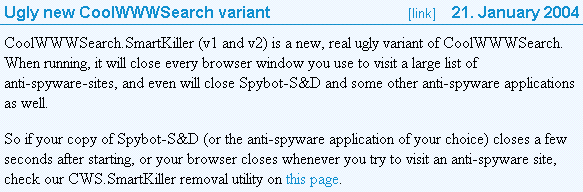
Scarica
questa utility per rimuovere Smart Killer - link diretto
- link
alternativo (sito Winzozz)
--
L'installazione

Scaricato il file in una qualsiasi cartella fateci doppio clic per iniziare l'installazione, il Setup è in inglese ma è facilissimo.
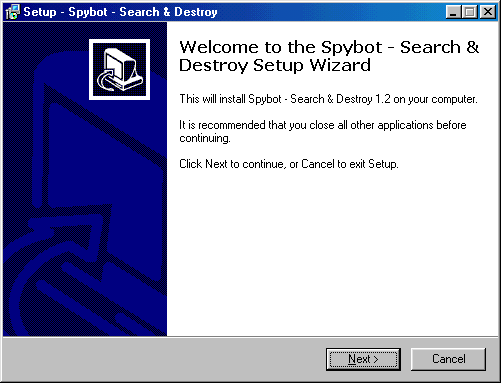
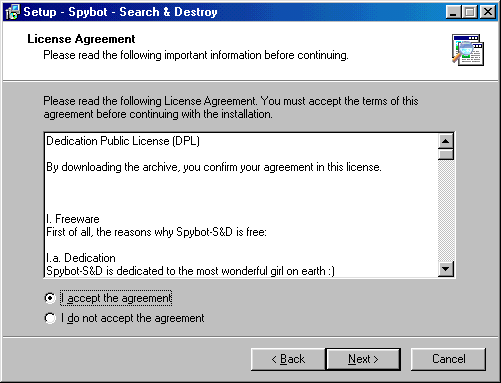
Spostate il pallino su "I accept the agreement" e premete Next
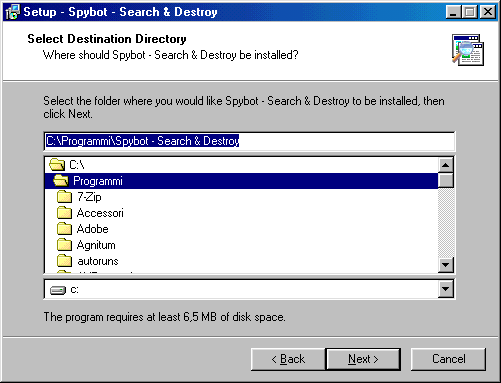
Ancora Next
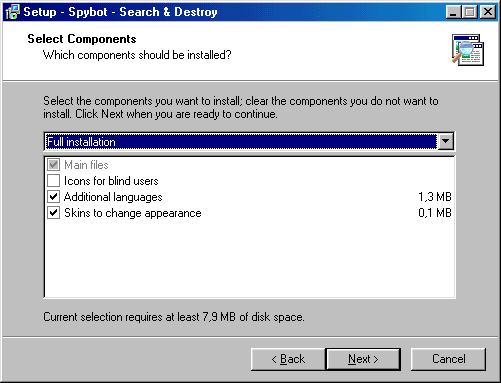
Qui lasciate come selezionato nell'immagine sopra, Additional languages è necessario perché tra questi vi è l'italiano.
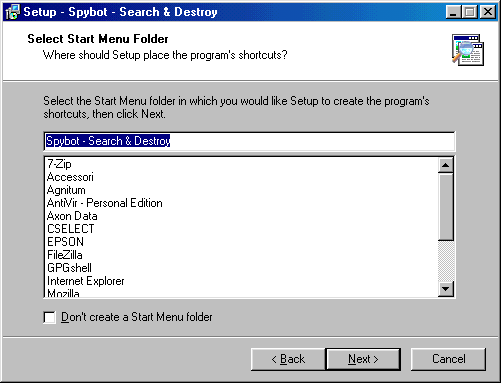
Anche qui premete Next, vi è la possibilità di non creare la cartella nel menù Start ma consiglio di lasciare invariata l'opzione
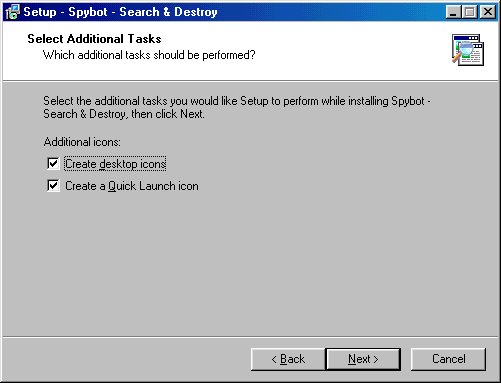
Ancora Next, qui lasciando le opzioni di default viene creata una icona sul desktop e una nella barra delle applicazioni
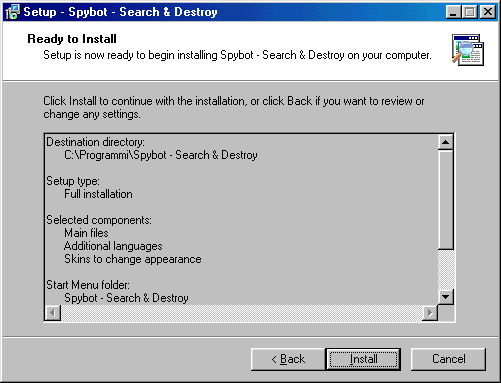
Premendo Install ora inizia l'installazione dei files
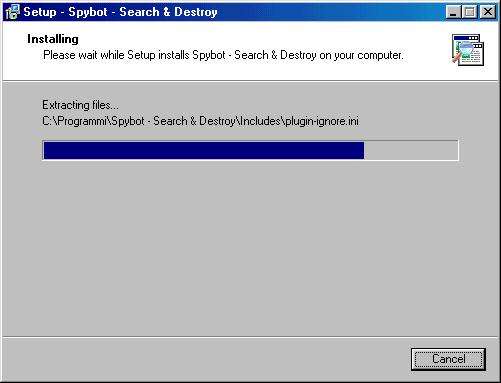
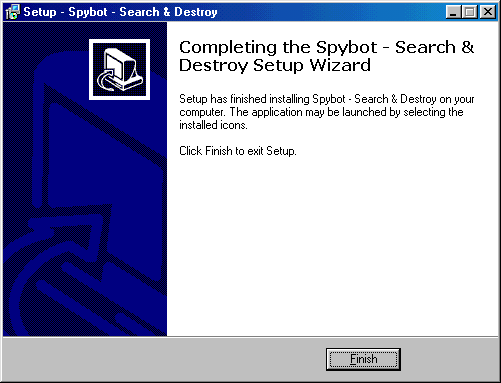
Ora premere Finish
Dopo l'installazione avremo quindi l'icona sul Desktop, sulla barra delle applicazioni e la cartella Spybot nel menù Start
In quest'ultima vedrete due differenti possibilità, Spybot in Easy Mode e in Advanced Mode
La prima è consigliata ai più inesperti, nella seconda sono disponibili le altre funzioni a cui si è accennato prima
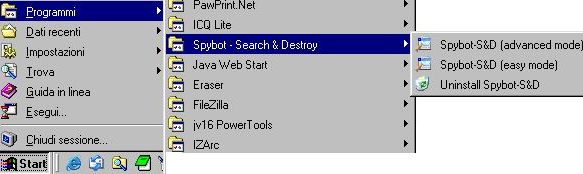
Scelto il modo in cui volete aprire Spybot vedrete apparire un Wizard dove si può scegliere il linguaggio, cliccate sulla
bandiera italiana se desiderate visualizzare il programma nella nostra lingua.
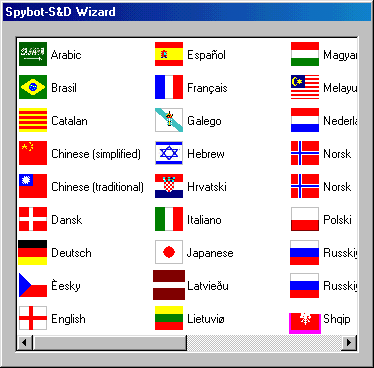
Apparirà un avviso che ci rammenta che rimuovendo lo spyware il programma che lo ospita potrebbe smettere di funzionare
Agli albori dello spyware bastava "ripulire" un programma per poterlo continuare ad usare senza problemi, per scoraggiare le
persone a farlo da circa due anni molti dei programmi che contengono spyware se vengono ripuliti non funzionano più...

Questo di seguito è un avviso che potreste anche non veder comparire, informa che sul PC è installato un altro programma
che cerca e rimuove lo spyware, usandolo si potrebbe avere avviso che la cartella di Spybot ne contiene, ignorare quindi
l'avviso in quanto si tratta di un falso allarme.
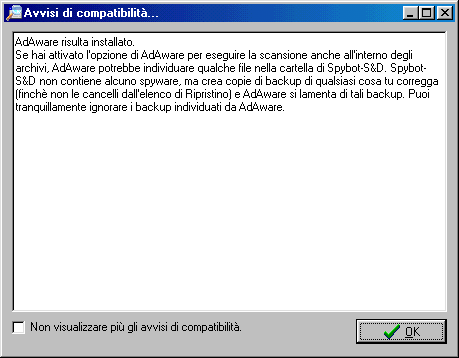
Ecco quindi sotto la schermata principale del programma lanciato in Easy Mode, il programma è tutto in italiano e ogni
finestra è accompagnata da spiegazioni abbondanti, utilissime anche per chi è alle prime armi con il computer.
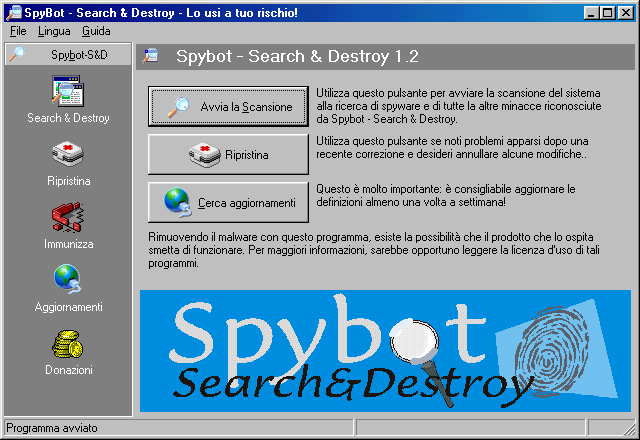
Il primo pulsante in alto è quello "Avvia la Scansione" ma prima di iniziare la ricerca dello spyware è bene recuperare
gli aggiornamenti del programma, questo permetterà di fare la scansione con il database più recente disponibile..
Aggiornare Spybot
Per farlo basta premere il tasto "Cerca
aggiornamenti" ![]() presente nella schermata principale
presente nella schermata principale
Nel caso abbiate un firewall vedrete l'avviso che Spybot cerca di connettersi a Internet, per scaricare l'update dovete
chiaramente consentire, se non volete vedere ogni volta l'avviso create un regola definitiva che permetta l'accesso a Internet.
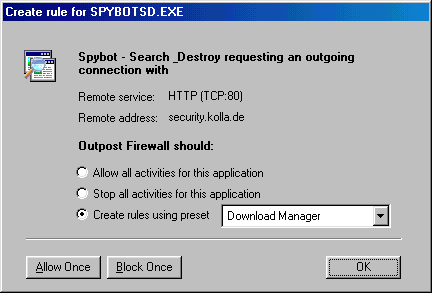
Nell'immagine sottostante vedete che sono stati trovati disponibili degli aggiornamenti, alcuni sono già selezionati altri no.
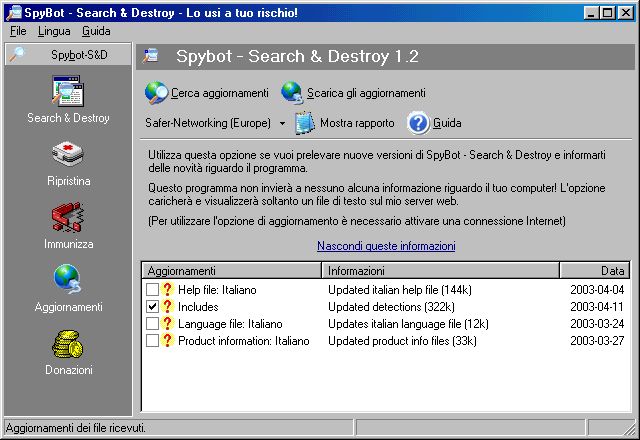
L'aggiornamento delle firme di Spybot è quello selezionato, l'aggiornamento della traduzione e dell 'Help no, chiaramente è
bene selezionare e prelevare tutti gli aggiornamenti che sono disponibili per il download.
Se leggete questa pagina e non trovate l'update della Guida probabilmente il motivo è nel rilascio di una nuova versione di
Spybot superiore alla 1.2 da cui sono tratte queste immagini e in cui aggiornamenti della Guida sono già stati inseriti.
Dopo aver selezionato gli aggiornamenti
disponibili
premete il tasto "Scarica gli Aggiornamenti" ![]()
(Se prima di usare Spybot volete leggere la guida
(tasto F1) ed
essa è ancora in inglese chiudete e riaprite Spybot)
Se non
riuscite ad aggiornare
Può capitare che abbiate dei problemi a
scaricare gli aggiornamenti per Spybot, in alcuni casi Spybot non
scarica e si blocca.
Questo accade quando molte persone (in
tutto il mondo!) stanno scaricando gli updates e numerosi i
server disponibili
risultano sovraccarichi, quindi se accade
riprovate a scaricare gli aggiornamenti il giorno successivo o a ore
inusuali.
In alternativa cambiate il server, quelli situati
in Europa sono quelli più oberati di lavoroin caso di problemi provate
quindi
con quelli situati in USA o Australia,
molte
persone hanno difficoltà nel cambiare il server per cui cercherò di
dare dettagli.
Come
cambiare il Server
1)
Premete il pulsante "Cerca aggiornamenti" e attendete che la lista
degli aggionamenti disponibili appaia (se ci sono)
2)
Apparsa la lista potete ora
cambiare il server scegliendolo tra quelli disponibili nel menù a
cascata.
(nel caso abbiate ripetuti problemi
con il download il server EON Australia è quello che vi consiglio)
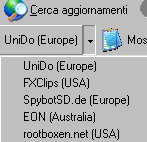

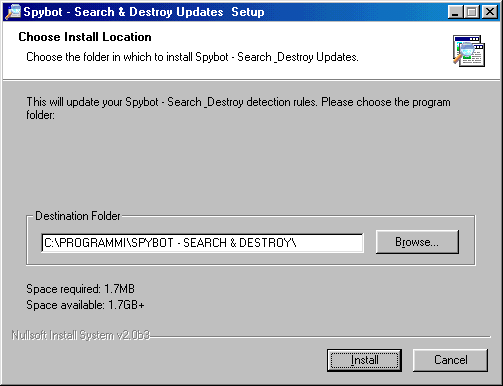
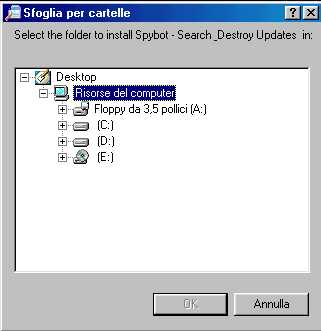
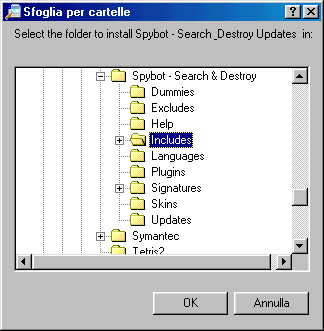
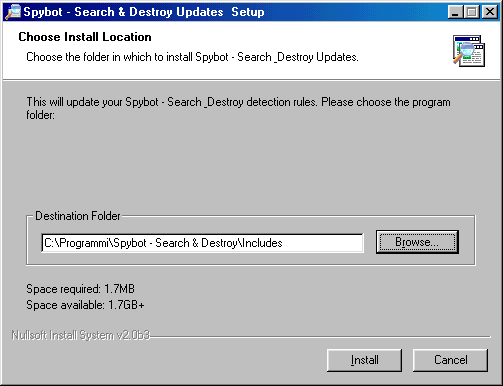
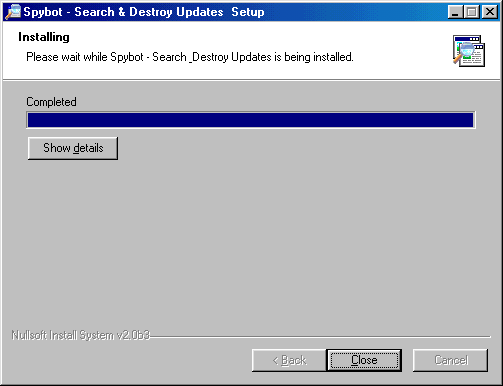
La Scansione
Dopo aver fatto l'update ora siamo pronti per esaminare
il PC
alla ricerca di spyware, dialer o altre insidie.
Di default Spybot cerca solo il Malware quindi potete
rimuovere senza problemi (senza preoccuparvi di licenze) tutto quello
che viene trovato con le opzioni di default, se volete
cercare anche Spyware e /o tracce d'uso dovete voi abilitare tale
ricerca.
Premete il tasto Avvia Scansione ![]() per iniziare la scansione.
per iniziare la scansione.
Oppure se vi trovate già nella parte Search & Destroy (primo tasto dall'alto a sinistra ) premete il piccolo tasto
Avvia scansione posto in basso
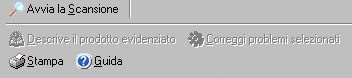
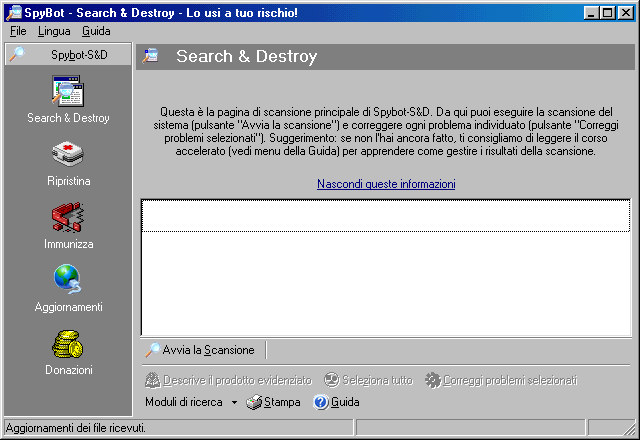
Inizierà la scansione e vedrete un indicatore progressivo di avanzamento colorarsi mano mano che i files vengono esaminati

Al termine appare un elenco con gli elementi trovati divisi per categorie spyware (spybot) dialer o altro.
Il computer su cui ho catturato queste immagini non aveva molti problemi e lo spyware trovato era ben poco.
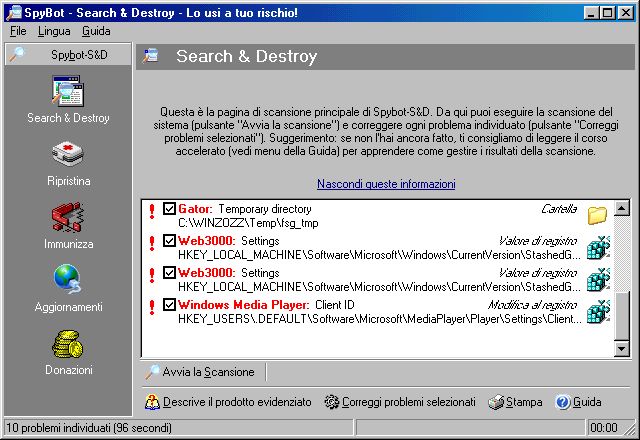
Come si vede dall'immagine sono stati trovati una cartella e 2 file di registro spyware, un terzo riguarda Media Player che ha
un numero di identificazione univoco che può ipoteticamente rappresentare un problema di privacy, Spybot rimuove anche
questo senza creare nessun problema al funzionamento del lettore multimediale.
Per rimuovere lo spyware/malware trovato assicuratevi
che ci sia
il segno di spunta nel quadratino posto alla sinistra e poi
premete il tasto "Correggi problemi selezionati" - apparirà prima della rimozione un avviso che chiede conferma.
Spybot spunta automaticamente i problemi trovati mentre per cose diverse (ma di minore pericolosità) la spunta dovete
inserirla voi manualmente, vedremo più avanti come attivare un pulsante che permette di selezionare tutti i componenti trovati.

Nell'immagine seguente vedete che lo spyware trovato è stato rimosso (problemi "corretti")
Spybot crea automaticamente una copia di backup affinchè se avete dei problemi o se decidete di tenervi lo spyware
pur di avere il programma che lo ospitava perfettamente funzionante possiate rimettere tutto come era prima.
In tal caso basterà premere il pulsante "Ripristina" posto a sinistra
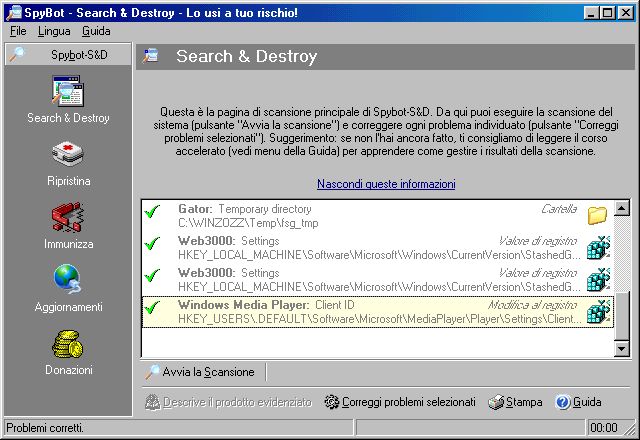
Nel caso Spybot vi trovi parecchi file-spy potrebbe non riuscire a rimuoverne qualcuno in quanto in uso da Windows.
In tal caso vedrete un messaggio che vi avvertirà della cosa, Spybot eliminerà questi files al prossimo riavvio del computer.
Informazioni sullo Spyware trovato
Se prima di rimuovere lo spyware volete ulteriori informazioni sui files trovati basta selezionare la "riga" in cui si trovano per
vedere automaticamente apparire una finestrella con la
descrizione.
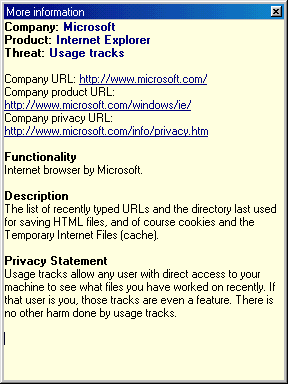
La finestra sopra è relativa alla selezione sul lettore multimediale, da tenere conto che la descrizione dello spy non è presente
ancora per tutti i prodotti e in qualche caso si limita a una informazione generica come quella che vedete sopra.
Per altre informazioni consultate la Guida o recatevi sul sito ufficiale di Spybot dove c'è anche un Forum
Invece (sempre selezionando la "riga" relativa allo spyware trovato) usando il menù contestuale del mouse (tasto Destro)
appare il menù come nell'immagine che vedete sotto, notare le numerose scelte e possibilità.

Si ha anche la interessante possibilità di copiare i risultati nella Clipboard (appunti), di salvarli su file, di escludere files trovati
da future scansioni cosa utile nel caso si voglia tenere funzionante uno specifico programma spyware*
* (i files di questo programma non ricompariranno tra i risultati ad ogni successiva scansione effettuata)
Quando non si può rimuovere subito lo Spyware
In qualche caso Spybot non può rimuovere immediatamente parte dello spyware rilevato durante la scansione in quanto in uso
da Windows o caricato in memoria in tal
caso
vedrete apparire un avviso come da immagine successiva

Premendo il tasto Sì al successivo riavvio del computer Spybot eseguirà in automatico una nuova scansione e rimuoverà
anche lo Spyware che non era riuscito a togliere in precedenza
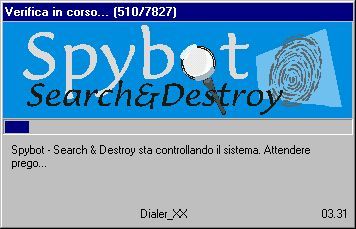
Altri casi in cui Spybot può avere problemi a rimuovere lo Spyware possono avvenire sui computer dotati di Windows
Millennium o XP, questi sono dotati di una utilità di ripristino chiamata Restore, in pratica viene creata una copia di backup
del sistema operativo (spyware e /o eventuali virus compresi) da poter ripristinare in caso di problemi, i file archiviati in detta
cartella non possono essere eliminati normalmente in quando si tratta di una cartella speciale, nessun applicazione (sia si tratti
di Spybot che di un antivirus) può cancellare o ripulire i files archiviati lì e l'unica è intervenire manualmente disattivando il
System Restore e riavviando subito dopo il vostro computer.
Al riavvio questa cartella viene "purgata" e si può in seguito riattivare la funzione Restore
Per chi si trovasse in una simile situazione pongo dei link in inglese a delle pagine di un produttore di antivirus, anche se voi
dovete rimuovere dello spyware il comportamento da tenere è lo stesso, se non lo fate correte il rischio ripristinando un
eventuale backup di inserire nel vostro computer lo Spyware che era contenuto nella cartella System Restore.
Come disabilitare System Restore in Windows Millennium - Come disabilitare System Restore in Windows XP
L'Exploit
Spybot è in grado di segnalare anche se il Browser a causa di un mancato aggiornamento è vulnerabile a qualche Exploit
Sul PC dove ho catturato le prime immagini ha segnalato che Internet Explorer 5.5 SP2 era vulnerabile ad uno di essi.
Nell'immagine sotto tra lo Spyware trovato (non fate caso al fatto che è deselezionato) vedete DSO Exploit
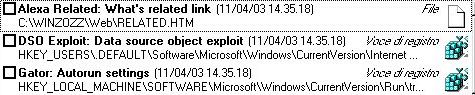
![]()
Cliccando lì appare la solita finestra di Spybot che con le sue info rimanda poi a una pagina web dove è descritto il problema
nei dettagli, Spybot è stato comunque in grado di risolvere il problema da se apportando una piccola modifica al registro.
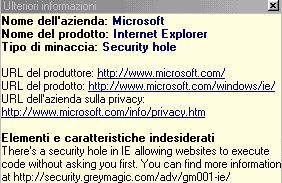
Ripristinare un backup
Se dopo aver rimosso lo spyware vi accorgete che qualche cosa non va o che il vostro programma preferito non funziona più
e volete riaverlo funzionante potete facilmente ripristinare il backup del o dei files eliminati in precedenza.
Per farlo basta premere il tasto Ripristina presente nel programma a sinistra, vedrete apparire tutte le voci che avete rimosso
![]()
Accanto a queste voci vi è data ed ora della rimozione, i files che si trovano nella cartella Backup vengono automaticamente
eliminati dopo 30 giorni (vedi la parte Advanced Settings per modificare o disattivare questa possibilità) ma naturalmente se
volete potete farlo manualmente voi.
Siccome Spybot è un programma serio tutte le voci rimosse (anche i backup) non vengono "cancellate" in modo tradizionale
ma "wipate" con il Tritatutto per una maggiore sicurezza.
La funzione Immunizza
Non dimenticate di attivarla !
La funzione Immunizza è una utilissima ed efficace funzione
di prevenzione che
consente di difendere il vostro Browser
(solamente Internet Explorer) dall'installazione non
autorizzata di Malware o Crapware, premendo il tasto Immunizza Spybot
fa un rapido esame e segnala subito dopo quanti
programmi nocivi è in grado di tenere
lontano dal vostro Internet
Explorer.
*
Questo fa in modo che dopo aver ripulito il sistema dal
malware non vi ritroviate dopo breve tempo nelle stesse condizioni. *

Per rendere effettiva
l'immunizzazione chiudere l'avviso che vedete nell'immagine seguente e
poi
premere il tasto Immunizza
(il tasto Immunizza posto al centro nell'immagine successiva)

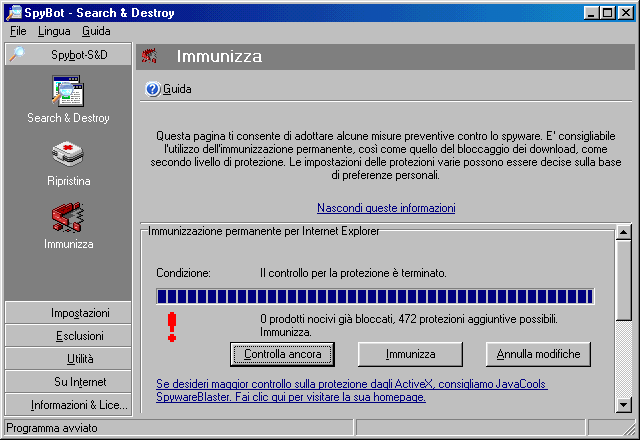
Al termine della procedura di
immunizzazione appare un messaggio di
conferma come quello che vedete sotto
 .
.

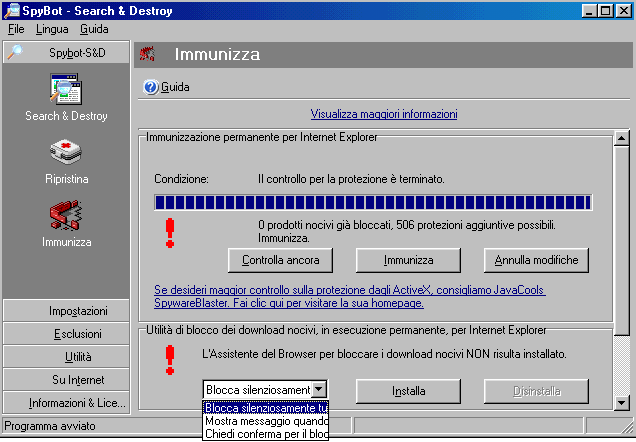

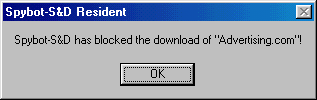
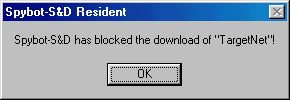
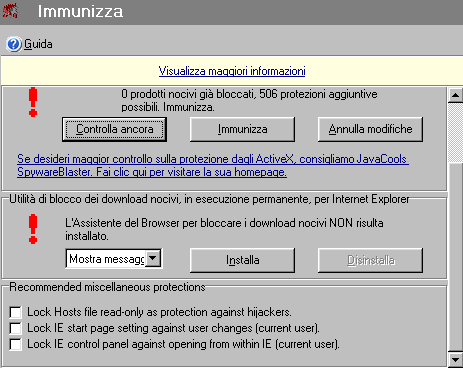
Advanced Mode
La parte avanzata di Spybot è raggiungibile dal menù Start - Programmi Spybot oppure scrivendo in Start - Esegui
C:\Programmi\Spybot - Search & Destroy\SpybotSD.exe (almeno in Windows Win9x)
Come vedete nell'immagine oltre ai tre classici pulsanti presenti nella parte "EasyMode" ci sono altre possibilità
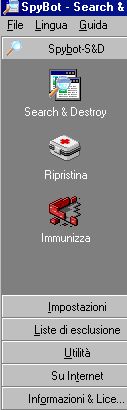
Andiamole ora brevemente a vedere
La parte Impostazioni
La parte Impostazioni contiene la parte Lingua (visualizzate l'italiano e il default inglese a cui potete tornare)

La parte Moduli di ricerca è molto importante, praticamente lì ci sono selezionate le minacce che Spybot va a cercare
Di default sono tutte attivate tranne quella Sistema (che vi consiglio di lasciare disattivata)
Tracce d'uso e Tracks.uti invece vi consiglio di attivarle mettendo nella casella il segno di spunta.
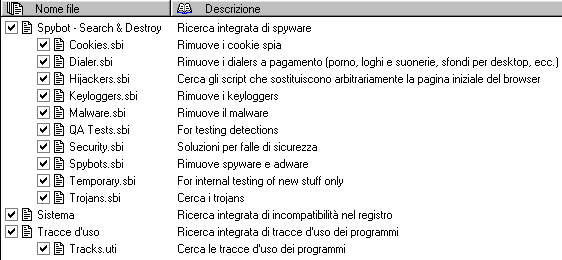
Cancellare le tracce di uso dei programmi può essere comodo o scomodo a seconda delle vostre esigenze.
Per tracce d'uso si intendono quelle citate prima, cioè gli ultimi files aperti da un editor di testo, oppure gli ultimi file audio
riprodotti, gli ultimi file aperti e di cui rimane menzione nel menù dati recenti, ma anche cookies, cache internet, cronologia del
browser e molto altro...può essere comodo averli per poterli facilmente richiamare in caso di bisogno senza dover magari
aprire la tal cartella o senza dover digitare di nuovo l'indirizzo internet ma può essere scomodo se avete esigenze di privacy e
il vostro PC è accessibile o condiviso con altri, oppure se è il PC del lavoro e vi siete sentiti la musica invece di lavorare.
Mettendo lì la spunta Spybot cercherà anche quelle tracce e le proporrà nell'elenco dei files trovati lasciando a voi la scelta se
eliminarle o meno, a differenza dello spyware queste voci non saranno automaticamente selezionate e dovrete farlo da voi.
Tutte le tracce d'uso verranno naturalmente sempre cancellate con la speciale funzione Tritatutto.
Un altro motivo per cui Spybot cerca e propone la rimozione delle tracce d'uso dei programmi è che esse sono una cosa che
fa gola a spyware e altre insidie, quindi eliminandole periodicamente si impedisce che vengano sottratte da un eventuale
spyware ancora non presente nel database di Spybot e chiaramente non rilevato durante la scansione.
Vi è anche la casellina Sistema (ricerca incompatibilità nel registro) anche questa è disabilitata di default, modificare il registro
di Windows è sempre un operazione potenzialmente pericoloso ed è bene attivare questa funzione solo se avete una certa
esperienza con il computer, anche qui Spybot è riuscito a sorprendermi in quanto è riuscito a individuare e risolvere alcuni
problemi che mi erano già noti ma che programmi specifici per il registro non erano riusciti a correggere definitivamente.
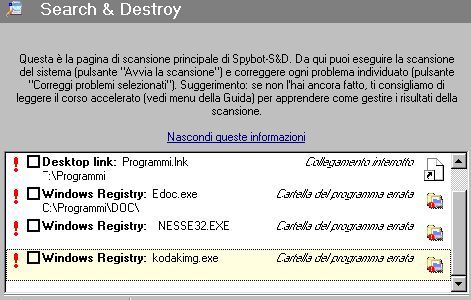
In qualche caso Spybot permette di correggere manualmente il problema, (in fase di correzione) per esempio in caso di
cartelle errate è possibile inserire manualmente il percorso corretto, altrimenti se questo non esiste è possibile rimuovere
definitivamente la voce dal registro di Windows (in tal caso premere poi il tasto Elimina - vedi immagine sottostante)
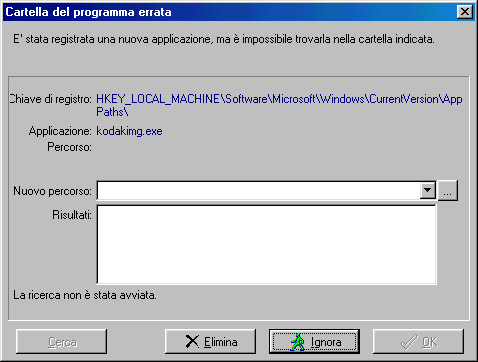
---
La parte Impostazioni ci permette di personalizzare numerosissime cose, andiamo da poter scegliere quali icone di Spybot
visualizzare e dove, crere o meno il backup automatico dello spyware, delle tracce d'uso, di file di registro, scegliere quante
risorse di sistema possono essere utilizzate da Spybot durante la scansione, se lanciare la scansione di Spybot all'avvio di
Windows, cosa inserire nel file di log, e così via, inserisco qui sotto due immagini che mostrano alcune delle possibilità offerte
da questa sezione ma l'elenco delle scelte possibili è molto lungo e vi conviene vedere da voi se c'è qualche cosa che vi può
interessare personalizzare...

---

Una cosa invece vivamente consigliata è attivare (nella parte Impostazioni Avanzate) i pulsanti avanzati

Con quel pulsante disponibile si può selezionare comodamente tutti i componenti trovati sia quando vediamo dei risultati della
scansione sia nella parte backup-ripristino dove ci
sono tutti i
files rimossi da Spybot ![]()

Anche l'aggiornamento online è altamente personalizzabile, i distratti possono spuntare "ricordami di controllare aggiornamenti
all'avvio del programma" e fare così sempre la scansione avendo installati gli ultimi aggiornamenti disponibili.

Selezionabili anche la possibilità di scaricare versioni Beta del programma (consigliate solo agli smanettoni incalliti) e le
interfacce grafiche che permettono di cambiare l'aspetto di Spybot.
Nell'immagine sottostante vedete che dopo aver spuntato "Visualizza interfacce nuove ed aggiornate" l'aggiornamento via
Internet segnala la loro disponibilità e anche la pratica autoinstallazione è possibile.
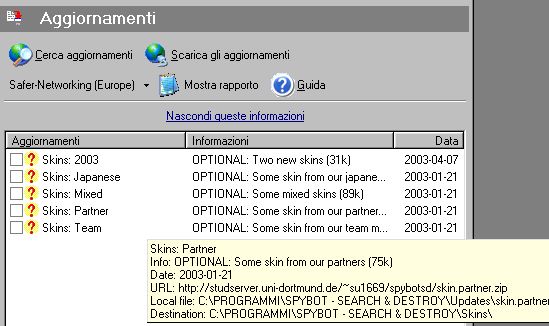
La parte Cartelle ci permette di inserire mediante Drag&Drop ( o tasto destro) una o più cartelle che Spybot controllerà
(utile se non si vuole fare una scansione completa del sistema ma solo per esempio di degli Installer scaricati da Internet)
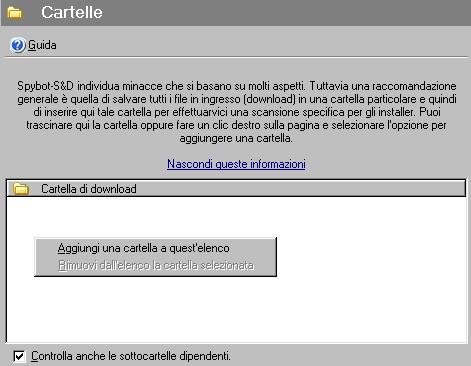
La parte Interfacce ci permette di variare (se vogliamo) l'aspetto esteriore di Spybot.
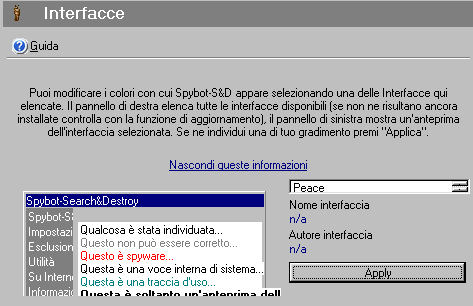
Vedere a tal proposito la pagina ufficiale Skins da dove in formato zip si possono scaricare in formato .zip numerose
personalizzazioni per Spybot, al momento in cui scrivo ci sono disponibili ben 4 pagine di skins.

Gli Skins si possono scaricare ed estrarre manualmente nella apposita cartella o anche scaricare ed installare tramite la
funzione di aggiornamento incorporata in Spybot - vedi sopra come fare
La parte Liste di Esclusione
Questa parte è raggiungibile sempre dal menù laterale (trovandosi in modalità Advanced Mode)

Qui si può escludere una lunga lista di prodotti che solo elencati per ordine alfabetico, a lato vi è descrizione della categoria
a cui appartengono, mettendo il segno di spunta nel quadratino accanto alla voce si escludono dalla scansione di Spybot.

Nella successiva è possibile visualizzare i cookies memorizzati nel vostro Browser e se lo si desidera escluderli dall'azione di
Spybot onde preservarli dalla cancellazione quando si cancellano le tracce d'uso.
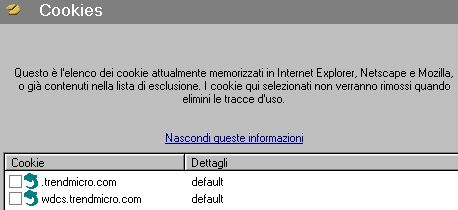
Supponendo di voler escludere i due cookies di Mozilla (vedi immagine sopra) da future cancellazioni è sufficiente spuntarli
per evitare che vengano eliminati quando si cancellano con Spybot le tracce di uso dei programmi.
Invece nell'ultima parte Voci Singole si può avere un rapido rapporto di cosa è escluso dall'azione di controllo-scansione di
Spybot Search & Destroy, le cose qui presenti sono state da noi escluse dalle future scansioni di Spybot
Per mostrare un esempio ho eseguito una scansione e nella finestra che appare alla fine della scansione ho selezionato Mozilla
History e con il tasto destro ho scelto : "Escludi il risultato selezionato da ogni ulteriore ricerca"
Con Download History ho fatto lo stesso e nell'immagine sotto potete vedere che le due selezioni sono state aggiunte alla lista.

Se cambiate idea e volete rimuovere le voci basta selezionarle e rimuoverle (usate il tasto destro del mouse)
E' anche possibile escludere dall'analisi alcune estensioni di files, o altri elementi, condizione è che vengano prima "trovati"
da Spybot, potete inserirli sempre dalla finestra che contiene i risultati della scansione, dopo averli selezionati (non spuntati)
basta usare sempre il menù contestuale del mouse (tasto destro) per ritrovarli poi qui (vedi immagine sottostante)

La parte Utilità
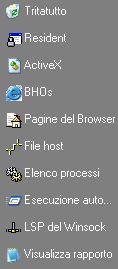
La parte Utilità si divide in 10 parti, la prima è la già menzionata Tritatutto, in pratica si tratta della possibilità di eliminare
in modo sicuro, definitivo e irrecuperabile i files di cui ci vogliamo liberare e di cui vogliamo impedire il recupero.
Molte persone ignorano che se decidiamo di eliminare un file scegliendo "Elimina" oppure gettandolo nel cestino e poi
svuotandolo esso non viene fisicamente cancellato ma (finché non viene sovrascritto da altri files) rimane recuperabile con
molta facilità tramite alcuni programmi detti Undelete (questo è detto Recupero Software)
Esiste poi il recupero Hardware che consiste nel smontare l'Hard Disk ed esaminarlo in laboratorio con un microscopio
elettronico o altre sofisticate attrezzature, in questo caso i files o parti di esse sono recuperabili anche se sovrascritti più volte.
Esistono molti programmi (anche freeware) che permettono di cancellare i files in modo indelebile ma Spybot ha incorporata
tale funzione e vi può evitare di dover usare programmi di terze parti.
Lo spyware, la cronologia del browser e tutto ciò che risulta dalla scansione di Spybot vengono eliminate automaticamente dal
Tritatutto senza alcun intervento da parte nostra, di seguito vediamo invece come eliminare un file manualmente.
Aperto Spybot basta trascinare (Drag & Drop) uno o più files nella finestra e poi premere il tasto Tritura.
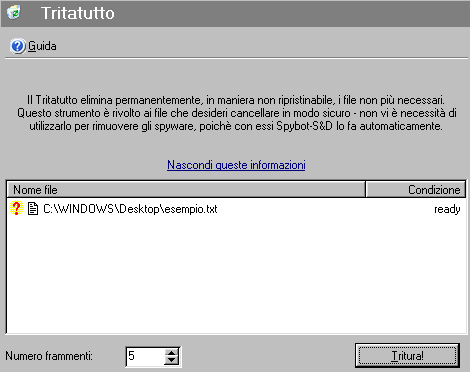
Al termine della cancellazione vedrete un segno di spunta verde accanto al file e "shredded" nella parte Condizione

Metodo alternativo è cliccare nella parte Tritatutto (parte bianca) e poi con il tasto destro scegliere: "Aggiungi nuovi file alla
lista" potete selezionare così il file o i files (non cartelle) da eliminare in modo sicuro.
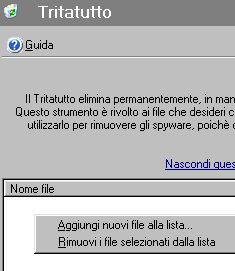
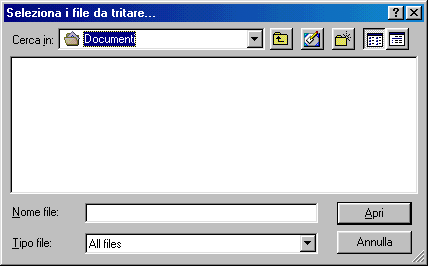
I files vengono eliminati con un "Pattern" studiato dall'autore di Spybot, si tratta di 5 passi in cui il files viene sovrascritto
con 0, numeri e caratteri ascii in modo da cercare di impedire il recupero Hardware, è possibile aumentare il numero dei
passi (vedi la Guida) ma tenete conto che facendolo il tempo di eliminazione dei files (specie se di grandi dimensioni) aumenta.
Se avete esigenze di sicurezza e/o privacy rilevanti potrebbe essere consigliabile usare un programma dedicato a ciò.
---
La parte Resident è inizialmente disattivata e dovete attivarla voi premendo il tasto Installa situato in alto a sinistra.
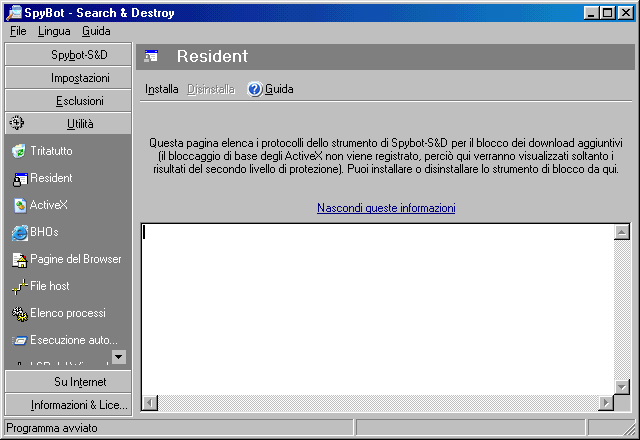
Non vedrete però iniziare nessuna installazione, questa funzione è in pratica un filtro (funzionante solo con Internet Explorer)
che intercetta e blocca lo spyware che è riuscito a superare il processo di immunizzazione descritto in precedenza.
Se non vedete nulla nella finestra è perché il resident ancora non ha incontrato e filtrato ancora nessuna minaccia.
---
La parte BHOs riguarda gli "assistenti del browser" cioè tutte quelle "utilità" riguardanti Internet Explorer
(esempio toolbar e simili ma anche molto altro..come i plugins di Acrobat Reader)
In questa finestra potete vedere cosa è installato, in caso venga riconosciuto qualcosa di nocivo vi è accanto un segno rosso.
Come vedete dalle spiegazioni contenute nella schermata nel caso troviate il segno rosso accanto ad una applicazione potete
elezionarla e premere il tasto "Inverti stato" (ora grigio nell'immagine)
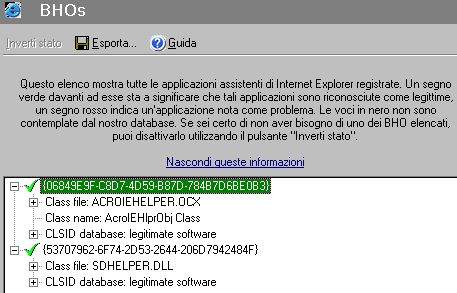
---
La parte Pagine del Browser visualizza all'istante le pagine predefinite (Homepage) e i motori di ricerca impostati in Internet
Explorer, come detto in precedenza molti spyware vanno a proporre in modo forzato una Homepage e un motore di ricerca
diverso da quello che abbiamo impostato noi, rimettere le cose a posto spesso non è facile in quanto lo spyware modifica il
registro di Windows e dopo un riavvio del computer la situazione ritorna quella di prima....
In questa parte possiamo quindi visualizzare e modificare la eventuale pagina iniziale del Browser eventualmente modificata.
Per farlo selezionate la pagina e premete il tasto "Modifica" (in grigio nell'immagine sottostante)
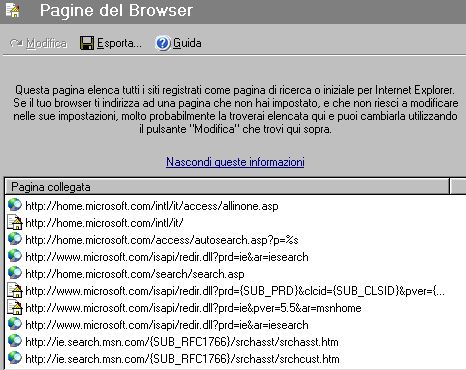
---
La sezione File di Host è una vera delizia, ci permette di attivare un fornitissimo Host file e all'occorrenza di disabilitarlo.
Il file di Host è preparato dall'autore di Spybot in collaborazione con altre persone e contiene una lunghissima lista di siti
che come cita il programma "sono noti per azioni scorrette, installazione di spyware o funzioni di tracciamento"
Di default il file Host non è installato, la
sua installazione dura circa un
minuto. (basta premere "aggiungi l'elenco Host" )
Al termine vedrete nella finestra la lunghissima lista
dei siti che saranno quindi scaricati in locale dal file Host di Spybot.
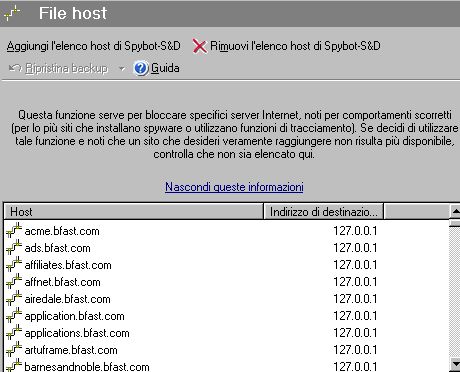
Nelle future versioni di Spybot questa lista di siti dovrebbe essere editabile direttamente dal programma.
Se volete rimuovere uno o più siti dalla lista assicuratevi di non essere connessi ad Internet ed aprite il file Host presente
in C:\Windows (fate attenzione a non confonderlo con Host.sam ) per aprirlo usate un qualsiasi editor di testo come Worpad
Word, Editpad o altri, apportate la modifica che volete (aggiungere o rimuovere siti dalla lista) e salvate la modifica.
Nella parte Elenco Processi potete invece vedere in tempo reale quali programmi stanno girando sul vostro PC
E' un opzione destinata ad utenti esperti, utile se si vuole monitorare il sistema e scoprire eventualmente qualcosa che non
dovrebbe esserci...è possibile salvare su file i risultati ed anche terminare eventualmente il processo.
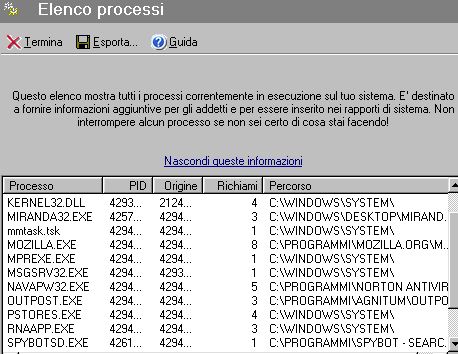
Simile possibilità la troviamo subito dopo nella parte Esecuzione Automatica
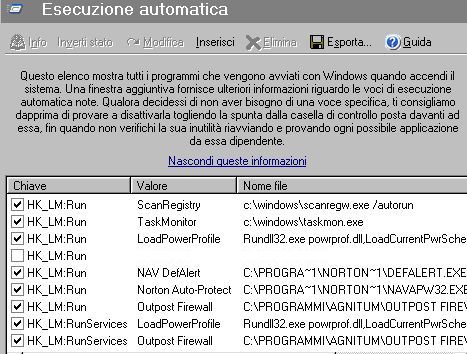
Qui si può vedere quali programmi vengono caricati in automatico all'avvio di Windows, questo è molto comodo perchè
permette di evitare di dover usare programmi di terze parti o di dover lanciare Regedit e cercare il percorso manualmente
Cosa molto utile e piacevole è che selezionando le voci in esecuzione automatica possiamo delle informazioni aggiuntive.
(la fonte delle informazioni è la notissima Startup List di Paul Collins )
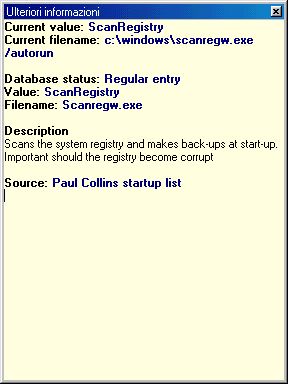
Le ultimi due sezioni della parte Utilità sono la LSP del Winsock (che vado a saltare in quanto non utile all' Home User)
e Visualizza Rapporto dove è possibile scegliere cosa inserire nel file di log, sempre lì potete visualizzare i log precedenti.
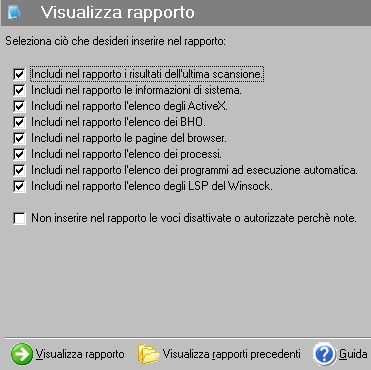
Premendo il tasto verde appare la finestra successiva
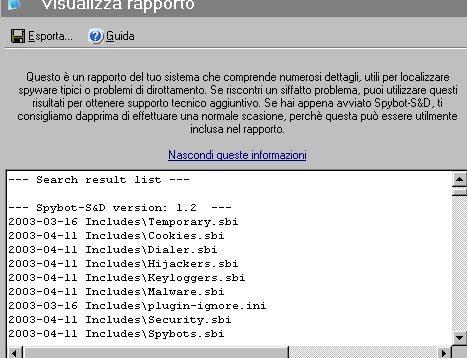
Anche qui usando il tasto "Salva" vi è la possibilità di esportare su files i risultati del file di log.
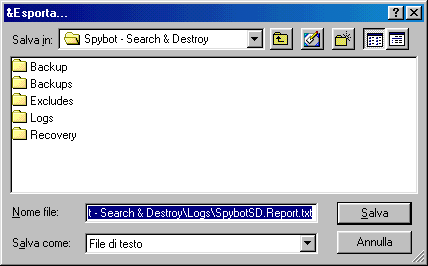
La parte Internet (siamo sempre in Advanced Mode) ci permette di controllare e scaricare gli aggiornamenti del programma
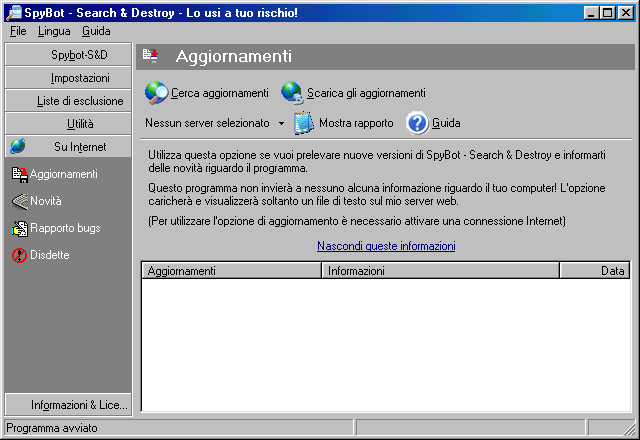
Premendo Novità si viene reindirizzati a una pagina del sito ufficiale, ciò è utile per tenersi aggiornati su Spybot senza dover
digitare l'URL o dover cercare il sito tra i Preferiti del Browser.
Rapporto Bugs permette di inoltrare con facilità all'autore del programma eventuali difetti e anomalie di Spybot.
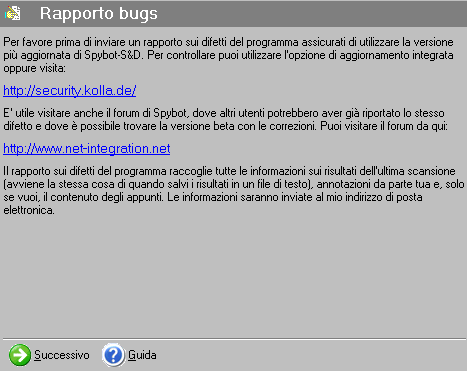
Premendo il tasto Verde "Successivo" si passa allo Step successivo dove si puuò descrivere il problema occorso.
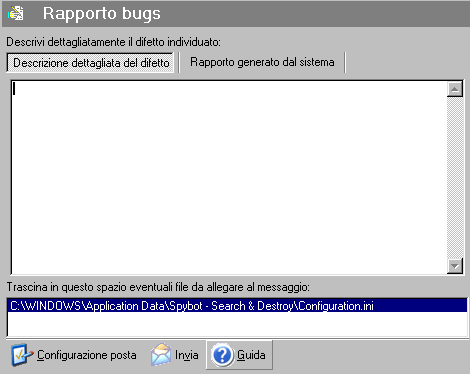
Il file .ini di Spybot viene automaticamente allegato e vi è la possibilità (se necessario) di inserirne altri mediante Drag & Drop
Premendo il tasto Configurazione posta potete inserire il vostro nome, il vostro indirizzo email e il server SMTP per spedire
direttamente da qui il Rapporto Bug all'autore di
Spybot,
notare che è addirittura possibile risparmiarsi la fatica di scrivere i
parametri importando la vostra configurazione da ben 3 programmi di posta elettronica !
Questo programma è curatissimo e Patrick Kolla sembra averle pensate veramente tutte.
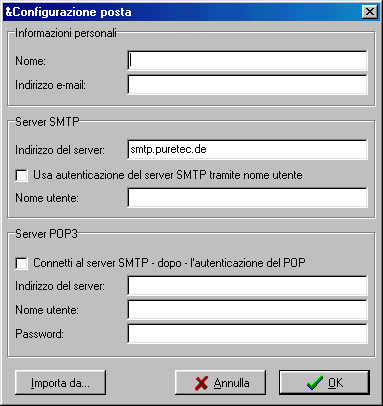
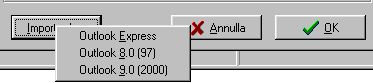
Ultima parte è quella Informazioni lì è possibile controllare anche la data dell'ultimo aggiornamento delle firme di
Spybot (2 Novembre nell'immagine sottostante )
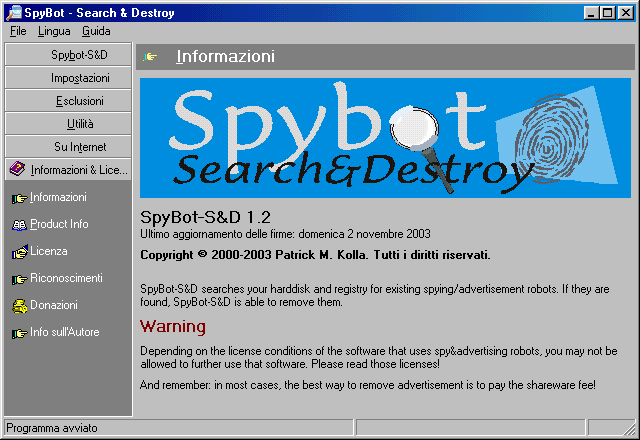
Poi vi è una utilissima Info sui Bot qui è possibile scegliere in un elenco lo spyware conosciuto e averne una descrizione..
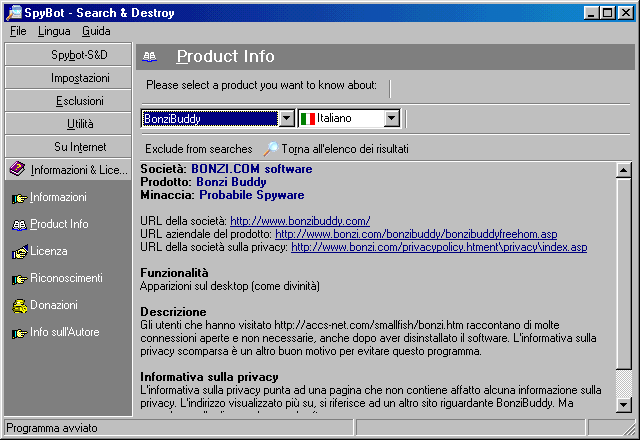
Le ultime voci riguardano la licenza di Spybot, i ringraziamenti a collaboratori e traduttori che hanno partecipato (e sudato!)

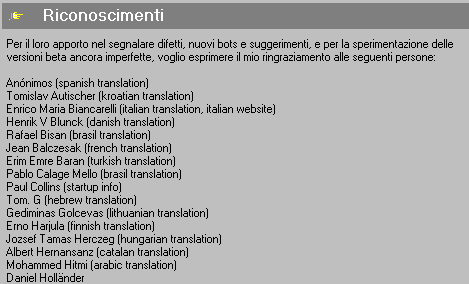
Vi ricordo che la pagina per le donazioni è questa - verrete reindirizzati verso Paypal (la connesione è protetta)
Se non avete la carta di credito potete eventualmente usare la posta, l'indirizzo di Patrick Kolla è sempre in quella pagina.
La guida - Help
La guida è raggiungibile premendo (con Spybot in esecuzione) il tasto F1 oppure dalla barra degli strumenti di Spybot

Nell'immagine sottostante un dettaglio dell'Help in Italiano, le spiegazioni sono numerose ed ogni parte di Spybot è ben
documentata, sono presenti poi un dizionario dei termini e un corso accelerato per coloro che sullo Spyware fossero digiuni.
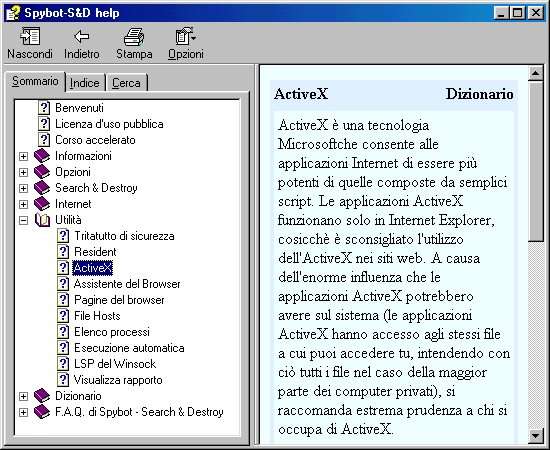
Per qualunque dubbio su Spybot o sui risultati della scansione quindi consultate la Guida che contiene moltissime informazioni.
Winsock Fix
A volte lo spyware va a modificare Winsock.dll, se installando programmi spyware (o rimuovendoli) avete dei problemi con la
connessione Internet dovete ripristinare Winsock.dll dal CD di installazione di Windows, non tutti sono capaci a fare questa
operazione così è stato reso disponibile un file che permette di riportare Winsock ai valori originali.
Il file si chiama Winsock Fix e lo scaricate da qui: http://security.kolla.de/files/tools/winsockfix.zip ( pagina di riferimento )

Decomprimete il file .zip con un qualsiasi programma come Winzip - Winrar - Powerachiver - 7-zip - Izarc o simili
Estratto il file WinsockFix.exe contenuto nel zip fateci doppio clic sopra per lanciarlo in esecuzione.

Nell'immagine successiva vedete cosa succede , il PC da cui è stata catturata la schermata non aveva problemi e il messaggio
in inglese dice che Your Winsock settings are still correct, no need to fix them.

Segnalare Spyware o Dialer
Se scoprite un Dialer o dei componenti spyware che ancora non sono riconosciuti da Spybot zippate il tutto e inviateli
all'indirizzo: detections@spybot.info
se effettivamente si tratta di Spyware o Dialer verranno rapidamente
aggiunti al
database.
In alternativa potete fare la
segnalazione anche via Browser facendo l'upload del file da
questa pagina
Scarica Spybot Search & Destroy